2013年くらいに発売されたDELLの13インチノートパソコン「Vostro 3360」。今ではオークション等で数千円で買えるレベルのノートですが、メモリを足してSSDに変えればまだまだ使えそうだったので試してみました。
DELL Vostro 3360

CPU:第3世代Intel Core i5-3337U
メモリ:4GB DDR3 1600MHz
HDD:500GB SATA (5400rpm)
チップセット:Mobile Intel HM77
OS:Windows 10 Home (7よりアップグレード)
CPUがCore i5なのでまだまだいけそう。
13インチで重量1.6kgほど、モバイルノートとしてはちょっと重いかなというくらいです。
USB3.0 x3、HDMI、SDカードリーダー、WEBカメラもついてる。
メモリの増設

メモリの増設は簡単。
背面のネジ一か所を外して蓋を開ければでてきます。
最大4GBなので4GBを追加して8GBにしました。昔買った余ってたメモリがそのまま使えたので追加購入不要でした。買っても2000円くらいです。
AOMEI Backupper Professionalでクローン作成
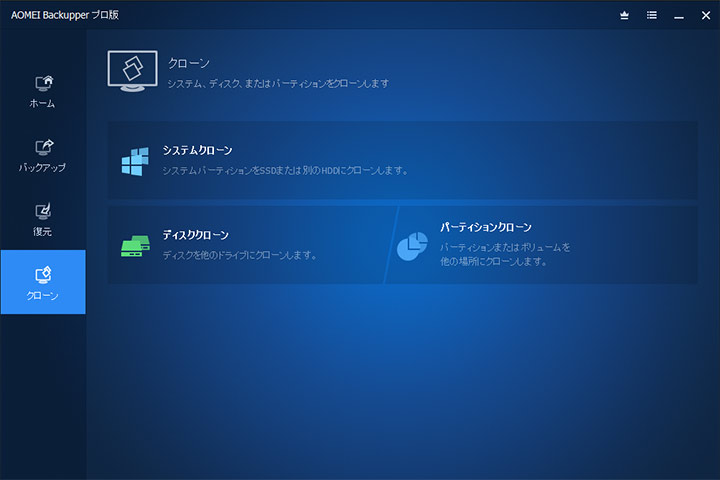
レビュー用にバックアップソフトの「AOMEI Backupper Professional」のライセンスキーをいただいたのでHDDからSSDへのクローンを試してみました。

使ったSSDはこれ。
ADATA SX900 128GBです。5,6年前に買ってもう容量が少なくて使い道が無くなっていたもの。
ソフトやデータは最低限で使うので十分だと思います。
SSDは7.5mm厚のものじゃないと取り付けられないので注意。

SSDを外付けケースで接続し、システムクローンからターゲットとなるSSDを選びます。
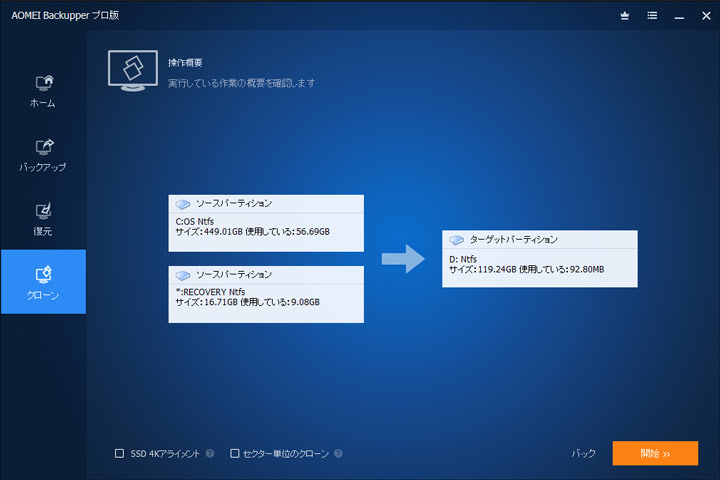
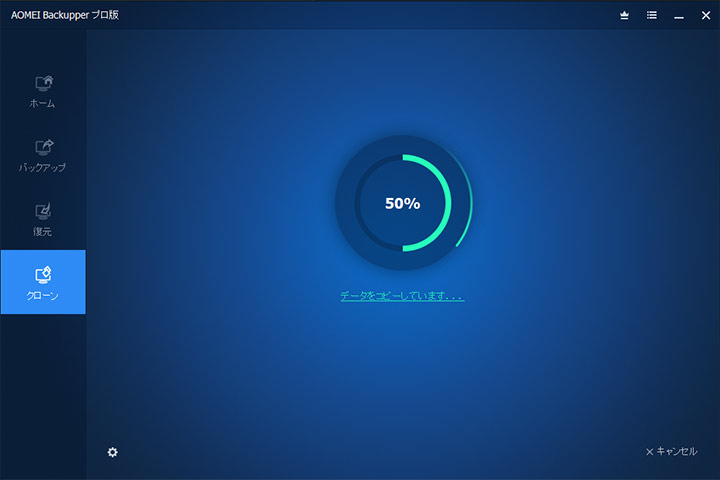
2,3時間ほどで終了しました。
SSDへの換装

HDDを取り出すにはまず背面のネジを全て外します。

次にキーボードの上部3か所にあるツメにマイナスドライバー等を差し込みこじ開ける感じでキーボードを外します。

基盤にキーボードからケーブルが伸びているので外します。
刺さっている部分のツメを上にあげればすぐに外れます。

他にも5か所くらいケーブルが挿してあるので全部はずし、グレーのボードのネジを外すとカバーが外れます。
左下当たりにHDDがあるのでネジとケーブルを外してSSDに付け替えれば完了。
マニュアルにも外し方は書いてあります。
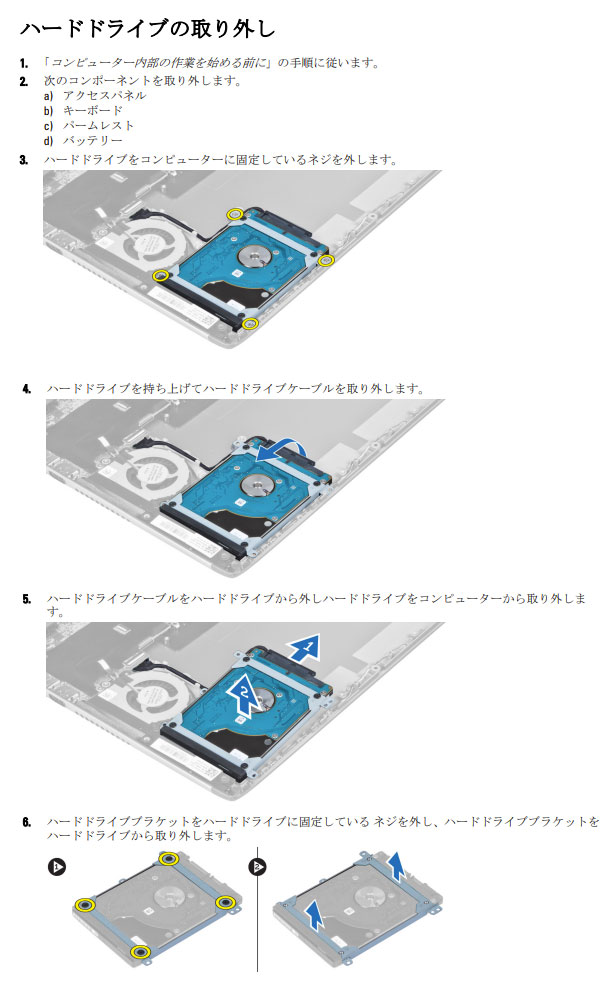
難しい作業ではありませんがケーブルを挿しなおすのがちょっと手間取るくらいです。
https://amzn.to/3kLU3GM
HDDとSSDのベンチマーク比較

交換前のHDDの状態。劣化してるということもあり、5400回転だとしても遅すぎる・・・
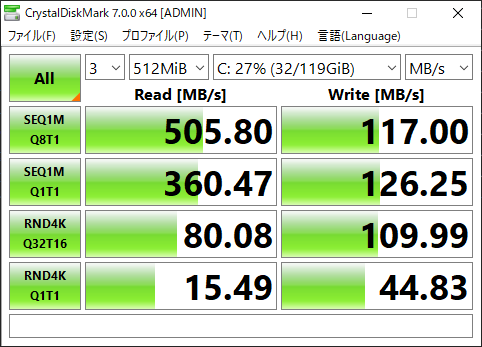
交換後のSSD。SSDとしても速い方ではないかもしれませんが、圧倒的な体感速度アップ。
Windows10の起動時間を、電源ボタンを押してからパスワードを入れてデスクトップが表示されるまでの時間で計測してみました。
HDD・・・・・1分50秒
SSD・・・・・18秒
当たり前だけど、知ってたけど速い!快適!
HDDだとデスクトップが表示されてもまともに操作できるようになるまで3分はかかるくらいの長さです。SSDなら表示されて即操作可能。まるでスリープからの復帰かと思うような速さ。
YouTube等の動画も観れるし、Officeもサクサク動くので十分使えるサブノートになりました。



